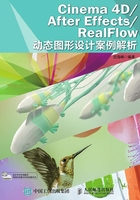
6.Cascading Text Animation层叠文字动画
1 层叠文字效果如下图所示,下面我们将其实现过程逐步展示。

2 在运动图形菜单下选择“文本”,键入FLOWER文本。

3 中键切入正视图,选择“贝塞尔”曲线工具在视图中绘制曲线形状,如下图所示。注意:选择点单击鼠标右键,在弹出菜单中,可以更改点类型为“刚性差值”或“柔性差值”等,或按Shift键,在视图中单独调节“贝塞尔”手柄。

4 选择绘制的曲线图形,在Y轴做一个由下及上的位移动画,如下图所示。

5 建立“样条布尔”,选择文本和绘制的形状作为“样条布尔”的子级别,并设置模式为“AB交集”,轴向“XY”(沿着Z),注意这里的模式有4种类型:A加B,A减B,B减A,AB交集。可以任意切换类型,以达到自己需要的结果,也可以更改在“样条布尔”下的两条曲线的上下位置,运算结果也会发生变化。

6 选择“样条布尔”,按Alt键,建立“挤压”命令,设置“对象”下的“移动”Z轴为30,“封顶圆角”设置:“顶端”为圆角封顶、“步幅”为3、“半径”为1。“末端”为圆角封顶、“步幅”3、“半径”为1。“圆角类型”为凸起,如下图所示。

7 建立“克隆”,重命名为“文字-内层”,设置“克隆模式”为线性,“数量”为8,“位置”Z为-35。

8 选择“克隆”,按Alt键,单击“效果器”下的“步幅”,去掉“缩放”属性,设置“时间偏移”为15F。时间偏移是基于曲线形状的位移时间,其正负值影响了克隆层的前后偏移,如下图所示。

9 在“对象”下选择“挤压”,按Alt键向下拖动复制一份,并重命名为“文字-外层”,更改“移动”Z轴为-281,设置“顶端”为圆角封顶、“步幅”为5、“半径”为6,“末端”为圆角封顶、“步幅”为5、“半径”为6、“圆角类型”为凸起,如下图所示。

10 文字内部克隆的文字层使用之前调节好的花瓣的材质,文字外侧材质重新建立一个,颜色在纯白的基础上稍微降低,反射也稍微降低,具体调节参数如下图所示。

11 设置曲线先做由下到上位移动画,然后停顿50帧位置之后,再做由上到下的位移动画。外层文字内的曲线动画做相同处理。

12 在40帧时设置关键帧:时间偏移为15F;在100帧时设置关键帧:时间偏移为-15F。如下图所示。

13 文字内层曲线,文字外层曲线,时间偏移动画关键帧及函数曲线显示如下图所示。

14 最终的层叠文字动态效果如下图所示。
